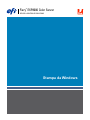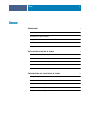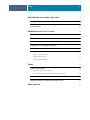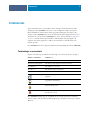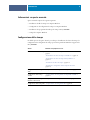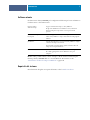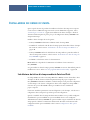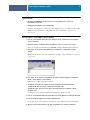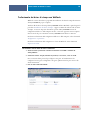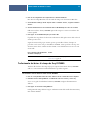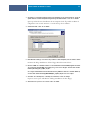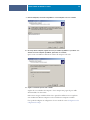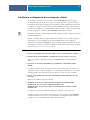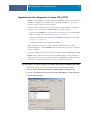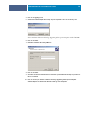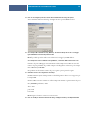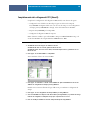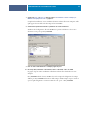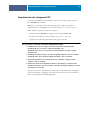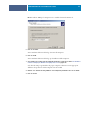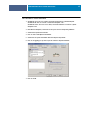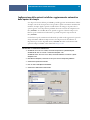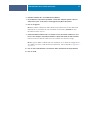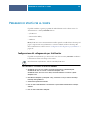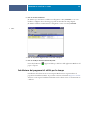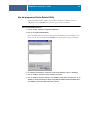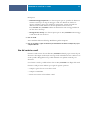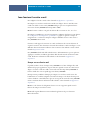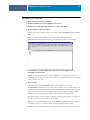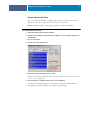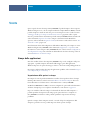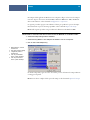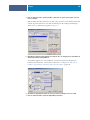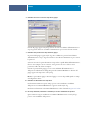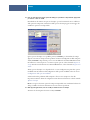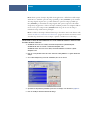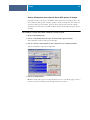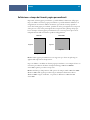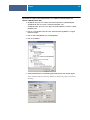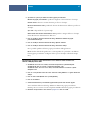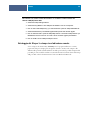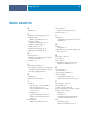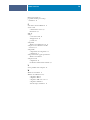Xerox DocuColor 7000/8000 Guida d'installazione
- Tipo
- Guida d'installazione

SERVER & CONTROLLER SOLUTIONS
Fiery
®
EXP8000 Color Server
Stampa da Windows

© 2005 Electronics for Imaging, Inc. Per questo prodotto, il trattamento delle informazioni
contenute nella presente pubblicazione è regolato da quanto previsto in
Avvisi legali
.
45049610
16 agosto 2005

INDICE
3
I
NDICE
I
NTRODUZIONE
5
Terminologia e convenzioni
5
Informazioni su questo manuale
6
Configurazione della stampa
6
Software utente
7
Requisiti del sistema
7
I
NSTALLAZIONE
DEI
DRIVER
DI
STAMPA
8
Installazione dei driver di stampa mediante Point and Print
8
Trasferimento dei driver di stampa con WebTools
10
Trasferimento dei driver di stampa da Fiery EXP8000
11
Installazione dei driver di stampa
12
Installazione e collegamento di una stampante virtuale
15
C
ONFIGURAZIONE
DEI
COLLEGAMENTI
DI
STAMPA
16
Collegamenti di stampa
16
Completamento del collegamento di stampa SMB
16
Completamento dei collegamenti di stampa LPR e TCP/IP
17
Completamento dei collegamenti IPX (Novell)
20
Completamento dei collegamenti IPP
22
I
NDICE

INDICE
4
C
ONFIGURAZIONE
DELLE
OPZIONI
INSTALLABILI
24
Configurazione manuale delle opzioni installabili
24
Configurazione delle opzioni installate e aggiornamento automatico delle
opzioni di stampa
26
P
ROGRAMMI
DI
UTILITÀ
PER
LA
STAMPA
28
Configurazione del collegamento per Job Monitor
28
Installazione dei programmi di utilità per la stampa
29
Uso del programma Printer Delete Utility
30
Configurazione del collegamento per Mail Port
31
Uso del servizio e-mail
33
Come funziona il servizio e-mail
34
Stampa con un client e-mail 34
Comandi relativi ai lavori 36
Stampa mediante Mail Port 37
S
TAMPA
38
Stampa dalle applicazioni
38
Impostazione delle opzioni e stampa 38
Accesso alle opzioni senza aprire le barre delle opzioni di stampa 44
Definizione e stampa dei formati pagina personalizzati
45
Salvataggio dei file per la stampa in un’ubicazione remota
48
I
NDICE
ANALITICO
49

INTRODUZIONE
5
I
NTRODUZIONE
Questo manuale descrive come installare i driver di stampa ed i file di descrizione della
stampante per Fiery EXP8000 Color Server e come configurare la stampa da computer
Microsoft Windows. Descrive inoltre alcuni programmi di utilità per la stampa e come
stampare su Fiery EXP8000 Color Server. Per informazioni sulla configurazione dei server e
dei client di rete per l’uso di Fiery EXP8000 Color Server, vedere il manuale
Configurazione e
impostazione
. Per informazioni generali sull’uso della macchina da stampa digitale, del
computer, del software applicativo o della rete, fare riferimento ai manuali forniti con i
rispettivi prodotti.
Fiery EXP8000 Color Server supporta la macchina da stampa digitale DocuColor 8000/7000.
Terminologia e convenzioni
In questo manuale vengono utilizzate la terminologia e le convenzioni riportate di seguito.
Fiery EXP8000 include il supporto per WebTools, che consente di trasferire sul desktop i
driver di stampa e i file di descrizione della stampante per l’installazione sul proprio computer
Windows.
Termine o convenzione Si riferisce a
Aero Fiery EXP8000 (nelle illustrazioni e negli esempi)
Macchina da stampa digitale Macchina da stampa digitale DocuColor 8000/7000
Fiery EXP8000 Fiery EXP8000 Color Server
Titoli in
corsivo
Altri manuali della documentazione
Windows Microsoft Windows 2000, Windows XP, Windows Server 2003
Argomenti per i quali la Guida del software fornisce informazioni
aggiuntive
Suggerimenti e informazioni
Informazione importante
Informazione importante su azioni che potrebbero causare danni
fisici all’utente o a terzi

INTRODUZIONE
6
Informazioni su questo manuale
Questo manuale comprende i seguenti argomenti:
•Installazione dei file di stampa su computer Windows
• Configurazione dei collegamenti di stampa su computer Windows
•Installazione dei programmi di utilità per la stampa su Fiery EXP8000
•Stampa da computer Windows
Configurazione della stampa
La tabella riportata di seguito elenca le procedure per l’installazione dei driver di stampa e la
configurazione dei collegamenti di stampa per ciascuna piattaforma Windows supportata da
Fiery EXP8000.
Azione Windows 2000/XP/Server 2003
Installazione dei driver di stampa “Installazione dei driver di stampa mediante Point and Print” a
pagina 8
“Trasferimento dei driver di stampa con WebTools” a pagina 10
“Trasferimento dei driver di stampa da Fiery EXP8000” a
pagina 11
“Installazione dei driver di stampa” a pagina 12
“Installazione e collegamento di una stampante virtuale” a
pagina 15
Configurazione della stampa
SMB
“Completamento del collegamento di stampa SMB” a pagina 16
Configurazione della stampa
TCP/IP
“Completamento dei collegamenti di stampa LPR e TCP/IP” a
pagina 17
Configurazione della stampa
IPX/SPX o IPX (Novell)
“Completamento dei collegamenti IPX (Novell)” a pagina 20
Configurazione della stampa IPP “Completamento dei collegamenti IPP” a pagina 22

INTRODUZIONE
7
Software utente
Il software utente di Fiery EXP8000 per la configurazione della stampa è fornito sul DVD con
il Software utente e la documentazione.
N
OTA
:
È anche possibile trasferire i driver di stampa e i file di descrizione della stampante
PostScript da Fiery EXP8000 sulla rete o usando WebTools. Per istruzioni, vedere
“Trasferimento dei driver di stampa con WebTools” a pagina 10.
Requisiti del sistema
Per informazioni dettagliate sui requisiti del sistema, vedere la
Guida introduttiva
.
Driver di stampa
Adobe PostScript
Supporta le funzioni PostScript 3 e Fiery EXP8000.
Per gli utenti di Windows 2000/XP/Server 2003, utilizzare il
driver di stampa PostScript fornito con i rispettivi sistemi
operativi.
File PPD (PostScript Printer
Description)
Fornisce all’applicazione e al driver di stampa le informazioni
relative a Fiery EXP8000 e al tipo di macchina da stampa digitale
utilizzata.
Job Monitor Consente di monitorare lo stato dei server Fiery EXP8000 collegati
e dei lavori di stampa ad essi inviati.
Viene installato automaticamente quando si installa il driver di
stampa su un computer Windows.
Mail Port Consente di inviare i lavori a Fiery EXP8000 come allegati
alle e-mail aggiungendo il software Mail Port come porta
stampante.

INSTALLAZIONE DEI DRIVER DI STAMPA
8
I
NSTALLAZIONE
DEI
DRIVER
DI
STAMPA
Questo capitolo descrive le procedure di installazione dei driver di stampa su un computer
con una versione di Windows supportata. Per le versioni di Windows supportate, vedere
“Terminologia e convenzioni” a pagina 5. L’installazione dei driver di stampa e dei file di
descrizione della stampante è il primo passo per la configurazione di Fiery EXP8000 come
stampante PostScript.
Installare i driver di stampa nel modo seguente:
•Da Fiery EXP8000 mediante Point and Print usando la stampa SMB.
•Da WebTools, trasferendo i file del driver di stampa prima di installare il driver di stampa.
Per istruzioni, vedere la sezione “Trasferimento dei driver di stampa con WebTools” a
pagina 10.
•Da Fiery EXP8000 trasferendo i file del driver di stampa sulla rete prima di installare il
driver di stampa. Per istruzioni, vedere la sezione “Trasferimento dei driver di stampa da
Fiery EXP8000” a pagina 11.
•Dal DVD con il Software utente e la documentazione.
N
OTA
:
WebTools è disponibile se l’amministratore ha abilitato l’accesso Internet a
Fiery EXP8000.
Se è già installato un driver di stampa per Fiery EXP8000, è necessario disinstallarlo prima di
installarne uno nuovo. Vedere “Uso del programma Printer Delete Utility” a pagina 30.
Installazione dei driver di stampa mediante Point and Print
La stampa SMB (nota anche come stampa Windows o WINS) consente di installare i driver
di stampa ed i file di descrizione della stampante PostScript sul proprio computer da
Fiery EXP8000 mediante Point and Print, nonché di stampare su un particolare collegamento
(coda di stampa, coda di attesa o collegamento diretto). Per configurare la stampa SMB, è
necessario che i protocolli TCP/IP e Client per reti Microsoft siano installati sul
proprio computer.
È necessario installare separatamente ciascun collegamento (coda di stampa, coda di attesa o
collegamento diretto). Ripetere la procedura per ciascun collegamento.
Quando si installa il driver di stampa mediante Point and Print, non è possibile configurare
manualmente le opzioni installabili. Le opzioni installabili devono essere configurate
dall’amministratore di Fiery EXP8000. Le opzioni installate vengono visualizzate nel driver di
stampa quando si abilita la comunicazione bidirezionale. Per ulteriori informazioni sulla
configurazione delle opzioni installabili, vedere la sezione Configurazione delle opzioni
installabili.

INSTALLAZIONE DEI DRIVER DI STAMPA
9
PRIMA DI INIZIARE
• Rivolgersi all’amministratore della rete per conoscere l’indirizzo IP o il nome di
Fiery EXP8000 sulla rete.
• Configurare Fiery EXP8000 per la stampa SMB.
Nei menu di configurazione e sulla pagina di configurazione, per fare riferimento alla stampa
SMB viene usata la definizione stampa Windows (vedere il manuale Configurazione e
impostazione).
PER CONFIGURARE LA STAMPA SMB SU COMPUTER WINDOWS
1Fare clic con il pulsante destro del mouse su Risorse di rete e selezionare Trova computer
(o Cerca computer).
2 Immettere il nome o l’indirizzo IP di Fiery EXP8000 e fare clic su Cerca ora (o Cerca).
Se non si è in grado di individuare Fiery EXP8000, rivolgersi all’amministratore della rete.
3Fare doppio clic sul nome di Fiery EXP8000 per visualizzare i collegamenti di stampa
abilitati.
NOTA: Per la descrizione di ciascun collegamento di stampa, vedere il manuale Configurazione
e impostazione.
4Fare doppio clic sul nome del collegamento sul quale si desidera stampare (collegamento
diretto, coda di stampa o coda di attesa).
I file vengono installati sul proprio computer.
5 Su Windows 2000: fare clic su Start, selezionare Impostazioni e quindi Stampanti.
Su Windows XP: fare clic su Start e selezionare Stampanti e fax.
Su Windows Server 2003: fare clic su Start, selezionare Pannello di controllo e quindi
Stampanti e fax.
La stampante viene visualizzata nella finestra Stampanti (o Stampanti e fax).
6Fare clic con il pulsante destro del mouse sull’icona di Fiery EXP8000 e selezionare Proprietà.
7Fare clic su Stampa pagina di prova sulla scheda Generale.
Se la pagina di prova viene stampata correttamente, si può avviare la stampa dal computer.
8 Ripetere i passi sopra riportati per gli altri collegamenti che si desidera configurare.

INSTALLAZIONE DEI DRIVER DI STAMPA
10
Trasferimento dei driver di stampa con WebTools
WebTools consente di trasferire i programmi di installazione dei driver di stampa direttamente
da Fiery EXP8000 sul proprio computer.
Trasferire i file dei driver di stampa da Fiery EXP8000 mediante WebTools e quindi seguire la
procedura “Installazione dei driver di stampa” a pagina 12. Prima di trasferire i file dei driver
di stampa, è necessario impostare determinate opzioni di Fiery EXP8000 nei menu di
configurazione della rete e della stampante. Inoltre, è necessario preparare ciascun computer
client in modo che possa comunicare con Fiery EXP8000 tramite Internet o Intranet.
Per ulteriori informazioni sulla configurazione della rete e della stampante, vedere il manuale
Configurazione e impostazione.
Per ulteriori informazioni sulla configurazione e l’avvio di WebTools, vedere il manuale
Programmi di utilità.
PER TRASFERIRE I FILE DEL DRIVER DI STAMPA CON WEBTOOLS
1Avviare il browser per Internet o Intranet ed immettere il nome DNS o l’indirizzo IP
di Fiery EXP8000.
2 Selezionare il livello di login; immettere la password, se necessario, e fare clic su OK.
Non è necessaria alcuna password per collegarsi come guest. Se l’amministratore ha
configurato l’accesso guest, collegandosi come guest, qualsiasi utente ha pieno accesso alla
scheda Scaricamenti.
3Fare clic sulla scheda Scaricamenti.

INSTALLAZIONE DEI DRIVER DI STAMPA
11
4Fare clic sul collegamento del componente che si desidera installare.
Per i driver di stampa Windows, fare clic su File di stampa sotto l’intestazione Windows.
5 Se una finestra di dialogo chiede di aprire il file o di salvarlo su disco, scegliere di salvarlo
su disco.
6Accedere all’ubicazione in cui si desidera salvare il file Drvstamp.exe e fare clic su Salva.
Il file viene trasferito da Fiery EXP8000. Questo file compresso consiste in un archivio che
contiene più file.
7Fare doppio clic sul file Drvstamp.exe per estrarre i file.
È possibile che venga chiesto di selezionare un’ubicazione nella quale estrarre i file, in base al
sistema operativo usato.
Seguire le istruzioni del proprio sistema operativo per installare il driver di stampa. Le
procedure sono le stesse usate per l’installazione dal DVD, tranne per il fatto che dopo aver
selezionato Disco driver, anziché accedere al DVD, si accede all’ubicazione in cui sono stati
estratti i file.
Trasferimento dei driver di stampa da Fiery EXP8000
Trasferire i file dei driver di stampa sul proprio computer direttamente da Fiery EXP8000
sulla rete e successivamente installarli utilizzando la procedura seguente.
PER TRASFERIRE I FILE DEI DRIVER DI STAMPA DA FIERY EXP8000
1Fare clic con il pulsante destro del mouse su Risorse di rete e selezionare Cerca computer.
2 Immettere il nome di Fiery EXP8000 o l’indirizzo IP e fare clic su Cerca (o Cerca ora).
Se non si è in grado di individuare l’unità Fiery EXP8000, rivolgersi all’amministratore
della rete.
3Fare doppio clic sul nome di Fiery EXP8000.
I collegamenti di stampa abilitati vengono visualizzati insieme alla cartella denominata Fiery
User Software Installer.
Per le istruzioni sull’installazione
del driver di stampa per
Vedere
Windows 2000/XP/Server 2003 “Per installare il driver di stampa per Windows 2000/XP/
Server 2003” a pagina 12

INSTALLAZIONE DEI DRIVER DI STAMPA
12
4Fare doppio clic sulla cartella Fiery User Software Installer e accedere alla cartella
Italiano\Drvstamp\Drv_ps.
5 Copiare la cartella Win_2K_XP sul proprio desktop.
Seguire le istruzioni relative al sistema operativo per installare il driver di stampa. Le
procedure sono le stesse usate per l’installazione dal DVD, tranne per il fatto che dopo aver
selezionato Disco driver, anziché accedere al DVD, si accede alla cartella Win_2K_XP ubicata
sul proprio desktop.
Installazione dei driver di stampa
Le seguenti procedure descrivono l’installazione del driver di stampa dal DVD con il Software
utente e la documentazione o dai file del driver di stampa trasferiti da Fiery EXP8000.
Per installare il driver di stampa su un computer Windows Server 2003, selezionare gli stessi
file PPD usati per l’installazione su Windows 2000 e Windows XP, come descritto nella
procedura seguente.
Per utilizzare il driver di stampa su Windows 2000/XP/Server 2003, è necessario selezionare le
seguenti opzioni nella scheda Avanzate del driver di stampa, dopo aver completato
l’installazione:
•Utilizza lo spooler in modo da accelerare il processo di stampa
•Inizia a stampare immediatamente
•Stampa prima i documenti nello spooler
Deselezionare la seguente opzione:
•Attiva caratteristiche di stampa avanzate
NOTA: Nelle seguenti procedure vengono utilizzate le illustrazioni di Windows 2000.
PER INSTALLARE IL DRIVER DI STAMPA PER WINDOWS 2000/XP/SERVER 2003
1 Su Windows 2000: fare clic su Start, selezionare Impostazioni e quindi Stampanti.
Su Windows XP: fare clic su Start e selezionare Stampanti e fax.
Su Windows Server 2003: fare clic su Start, selezionare Pannello di controllo e quindi
Stampanti e fax.
2 Su Windows 2000/XP: fare doppio clic sull’icona Aggiungi stampante e fare clic su Avanti.
Su Windows Server 2003: selezionare Aggiungi stampante e fare clic su Avanti.
Per le istruzioni sull’installazione
del driver di stampa per
Vedere
Windows 2000/XP/Server 2003 “Per installare il driver di stampa per Windows 2000/XP/
Server 2003” a pagina 12

INSTALLAZIONE DEI DRIVER DI STAMPA
13
3 Specificare se si desidera stampare usando una stampante locale, deselezionare la casella di
spunta “Rileva e installa stampante Plug and Play automaticamente” e fare clic su Avanti.
Questa procedura descrive l’installazione di una stampante locale. È possibile modificare il
collegamento in un secondo momento, a seconda del tipo di rete utilizzato.
4 Selezionare LPT1: e fare clic su Avanti.
5 Nella finestra di dialogo con l’elenco dei produttori e delle stampanti, fare clic su Disco driver.
La finestra di dialogo Installazione da disco floppy richiede di inserire il disco.
6 Inserire il DVD con il Software utente e la documentazione nell’unità DVD, digitare la lettera
che corrisponde all’unità DVD (ad esempio, D:\) e fare clic su Sfoglia. Accedere alla cartella
Italiano\Drvstamp\Drv_ps\Win_2K_XP.
Se si esegue l’installazione dai file trasferiti da Fiery EXP8000 sulla rete o tramite WebTools,
accedere alla cartella drvstamp\DRVSTAMP\Drv_ps\Win_2K_XP e fare clic su
Apri.
7Accertarsi che oemsetup.inf o oemsetup sia selezionato e fare clic su Apri.
Il percorso viene copiato nella finestra di dialogo Installazione da disco floppy.
8Assicurarsi che il percorso sia corretto e fare clic su OK.

INSTALLAZIONE DEI DRIVER DI STAMPA
14
9 Nell’area Stampanti, selezionare Fiery EXP8000 come stampante e fare clic su Avanti.
10 Nel campo Nome stampante, digitare un nome per l’unità Fiery EXP8000 e specificare se si
desidera che sia la stampante predefinita, quindi fare clic su Avanti.
Questo nome verrà utilizzato nelle finestre relative alle stampanti e alle code.
11 Seguire le istruzioni riportate sullo schermo.
Scegliere di non condividere la stampante e di non stampare una pagina di prova. Sulla
schermata finale, fare clic su Fine.
I file necessari vengono installati sul disco fisso. Quando l’installazione viene completata,
viene visualizzata la finestra Stampanti con l’icona della nuova stampante installata.
È ora possibile configurare un collegamento al server. Vedere la sezione Configurazione dei
collegamenti di stampa.

INSTALLAZIONE DEI DRIVER DI STAMPA
15
Installazione e collegamento di una stampante virtuale
Una stampante virtuale consente di stampare su Fiery EXP8000 utilizzando un gruppo
predefinito di impostazioni per il lavoro. Non è necessario impostare le opzioni di stampa
manualmente. Prima di poter stampare su una stampante virtuale, l’amministratore deve creare
e configurare la stampante virtuale tramite Command WorkStation. Dopo che la stampante
virtuale è stata configurata, è possibile installare il driver di stampa e i file di descrizione della
stampante sul proprio computer da Fiery EXP8000 mediante Point and Print.
Per ulteriori informazioni sulla configurazione delle stampanti virtuali, consultare la Guida di
Command WorkStation.
Quando si installa il driver di stampa mediante Point and Print, non è possibile configurare
manualmente le opzioni installabili. Le opzioni installabili devono essere configurate
dall’amministratore di Fiery EXP8000. Le opzioni installate vengono visualizzate nel driver di
stampa quando si abilita la comunicazione bidirezionale. Per ulteriori informazioni, vedere la
sezione Configurazione delle opzioni installabili.
PER CONFIGURARE UNA STAMPANTE VIRTUALE SU COMPUTER WINDOWS
1Fare clic con il pulsante destro del mouse su Risorse di rete e selezionare Cerca computer.
2 Immettere il nome di Fiery EXP8000 o l’indirizzo IP e fare clic su Cerca (o Cerca ora).
Se non si è in grado di individuare l’unità Fiery EXP8000, rivolgersi all’amministratore
della rete.
3Fare doppio clic sul nome di Fiery EXP8000 per visualizzare i collegamenti di stampa
abilitati.
Le stampanti virtuali vengono elencate insieme alla coda di stampa, alla coda di attesa e al
collegamento diretto (se questi collegamenti sono stati abilitati). Generalmente, le stampanti
virtuali possiedono dei nomi descrittivi del tipo di lavoro per cui sono state configurate.
4Fare clic con il pulsante destro del mouse sulla stampante virtuale desiderata e fare clic
su Collega.
I file vengono installati sul proprio computer.
5 Su Windows 2000: fare clic su Start, selezionare Impostazioni e quindi Stampanti.
Su Windows XP: fare clic su Start e selezionare Stampanti e fax.
Su Windows Server 2003: fare clic su Start, selezionare Pannello di controllo e quindi
Stampanti e fax.
La stampante virtuale viene visualizzata nella finestra Stampanti o Stampanti e fax.
È possibile stampare su una stampante virtuale proprio come si stampa su Fiery EXP8000,
come descritto nella sezione Stampa. A seconda del tipo di configurazione della stampante,
potrebbe non essere possibile impostare alcune opzioni di stampa.

CONFIGURAZIONE DEI COLLEGAMENTI DI STAMPA
16
CONFIGURAZIONE DEI COLLEGAMENTI DI STAMPA
Per stampare da computer Windows, è necessario che l’utente o l’amministratore esegua le
operazioni riportate di seguito:
• Configurare i server di rete, se presenti.
• Configurare Fiery EXP8000 in modo che accetti i lavori di stampa inviati dal computer.
• Configurare una porta su ciascun computer Windows in base al tipo di rete utilizzato.
Collegamenti di stampa
Fiery EXP8000 supporta i seguenti collegamenti di stampa:
• SMB
•TCP/IP e LPR
• IPX/SPX o IPX (Novell)
• IPP
Completamento del collegamento di stampa SMB
Se la rete non dispone di un server per Windows, i computer Windows possono comunque
stampare su Fiery EXP8000. Questo metodo di stampa è denominato stampa SMB (nota
anche come stampa Windows o WINS). Quando gli utenti inviano i lavori di stampa, i
computer con Windows operano in un ambiente peer-to-peer e comunicano direttamente
con Fiery EXP8000.
L’abilitazione della stampa SMB consente a Fiery EXP8000 di apparire sulla rete, in modo tale
che i client Windows possano stampare su un particolare collegamento di stampa (coda di
stampa, coda di attesa o collegamento diretto) su Fiery EXP8000 senza usare altro software di
rete. La stampa Windows viene eseguita mediante TCP/IP. È necessario configurare il
protocollo TCP/IP su Fiery EXP8000 e su tutti i computer che utilizzano la stampa SMB.
Una volta abilitata la stampa SMB su Fiery EXP8000, è possibile configurare il collegamento
SMB o Windows e installare il driver di stampa con una sola procedura. Per ulteriori
informazioni, vedere la sezione “Installazione dei driver di stampa mediante Point and Print” a
pagina 8.

CONFIGURAZIONE DEI COLLEGAMENTI DI STAMPA
17
Completamento dei collegamenti di stampa LPR e TCP/IP
NOTA: La stampa TCP/IP è diversa dal collegamento TCP/IP. La configurazione della stampa
TCP/IP e la configurazione del computer per il collegamento TCP/IP sono due concetti
separati e vengono eseguiti con procedure distinte.
Una volta installato il driver di stampa e i file del driver di stampa PostScript, completare la
configurazione per il collegamento TCP/IP e LPR come di seguito descritto:
•Preparare Fiery EXP8000 in modo che accetti i lavori di stampa con i protocolli TCP/IP e
LPR. Per i dettagli, vedere il manuale Configurazione e impostazione.
•Abilitare la stampa LPD o Port 9100 su Fiery EXP8000. Per i dettagli, vedere il manuale
Configurazione e impostazione.
• Configurare il computer per il collegamento TCP/IP.
Prima di completare la seguente procedura, richiedere all’amministratore del sistema
l’indirizzo IP assegnato a Fiery EXP8000, nonché la maschera di rete secondaria e l’indirizzo
gateway, se utilizzati.
Il protocollo TCP/IP deve già essere installato sul computer Windows 2000/XP/Server 2003.
NOTA: È anche possibile configurare il collegamento LPR installando i servizi di stampa per
UNIX, forniti come componenti aggiuntivi di Windows 2000/XP/Server 2003. Per ulteriori
informazioni, consultare la documentazione fornita con Windows di Microsoft.
PER CONFIGURARE IL COLLEGAMENTO TCP/IP E PORT 9100 O LPR PER WINDOWS 2000/XP/SERVER 2003
NOTA: Nelle seguenti procedure vengono utilizzati gli schermi di Windows 2000.
1Fare clic su Start, selezionare Impostazioni e quindi Stampanti (o Stampanti e fax).
2Fare clic con il pulsante destro del mouse sull’icona di Fiery EXP8000 e scegliere Proprietà.
3Fare clic sulla scheda Porte.

CONFIGURAZIONE DEI COLLEGAMENTI DI STAMPA
18
4Fare clic su Aggiungi porta.
5 Selezionare Standard TCP/IP Port in Tipi di porte disponibili e fare clic su Nuova porta.
Viene visualizzata la finestra di dialogo Aggiunta guidata porta stampante standard TCP/IP.
6Fare clic su Avanti.
7 Immettere l’indirizzo IP di Fiery EXP8000.
8Fare clic su Avanti.
9Accertarsi che Generic Network Card sia selezionato per Standard nell’area Tipo di periferica e
fare clic su Avanti.
10 Fare clic su Fine per chiudere la finestra di dialogo Aggiunta guidata porta stampante
standard TCP/IP e su Chiudi nella finestra di dialogo Porte stampanti.

CONFIGURAZIONE DEI COLLEGAMENTI DI STAMPA
19
11 Fare clic su Configura porta nella scheda Porte della finestra di dialogo Proprietà.
Viene visualizzata la finestra di dialogo Configura monitor porta TCP/IP standard.
12 Se la stampa LPD è abilitata su Fiery EXP8000, selezionare LPR per Protocollo e Conteggio
byte LPR abilitato nell’area Impostazioni LPR.
NOTA: È possibile procedere anche senza selezionare Conteggio byte LPR abilitato.
Se la stampa Port 9100 è abilitata su Fiery EXP8000, selezionare Raw nell’area Protocollo.
Il numero di porta 9100 appare automaticamente nell’area Impostazioni Raw. Si tratta del
numero di porta predefinito. È possibile stampare sul collegamento selezionato per la stampa
Port 9100 su Fiery EXP8000.
Per specificare un determinato numero di porta, seguire i passi riportati di seguito.
13 Immettere il nome del collegamento di stampa.
Per LPR, immettere print o hold per Nome coda. Il collegamento diretto non è supportato per
la stampa LPR.
Per Port 9100, è necessario immettere, nell’area Impostazioni Raw, i seguenti numeri di porta:
Fiery EXP8000 (predefinito): 9100
direct: 9101
print: 9102
hold: 9103
N
OTA: Digitare il numero esattamente come mostrato.
14 Fare clic su OK per chiudere la finestra di dialogo Configura monitor porta TCP/IP standard.

CONFIGURAZIONE DEI COLLEGAMENTI DI STAMPA
20
Completamento dei collegamenti IPX (Novell)
Completare la configurazione del collegamento IPX (Novell) come descritto di seguito:
• Configurare la rete ed il file server Novell per la gestione dei lavori di stampa di
Fiery EXP8000. Configurare il file server con un server di stampa e con un collegamento
di stampa per Fiery EXP8000. Per i dettagli, vedere la documentazione NetWare.
•Preparare Fiery EXP8000 per la stampa IPX.
• Configurare il collegamento IPX sul computer.
Prima di iniziare, installare i protocolli NetWare (Trasporto NWLink IPX/SPX comp.) ed i
servizi client NetWare sul computer Windows 2000/XP/Server 2003.
PER CONFIGURARE LA STAMPA IPX (NOVELL) PER WINDOWS 2000/XP/SERVER 2003
1 Su Windows 2000: fare doppio clic su Risorse di rete.
Su Windows XP: fare clic su Start, quindi su Risorse di rete.
Su Windows Server 2003: fare clic su Start, selezionare Esplora risorse, quindi fare clic su
Risorse di rete.
2Fare doppio clic su Rete NetWare o compatibile.
Viene visualizzato l’elenco dei server NetWare.
3Fare doppio clic sull’albero o sul file server NetWare sul quale l’amministratore di rete ha
definito un collegamento di stampa per Fiery EXP8000.
Potrebbe essere necessario effettuare il login al file server per visualizzare i collegamenti di
stampa.
4Fare doppio clic sul collegamento di stampa definito per Fiery EXP8000.
5 Se il server NetWare non dispone di un driver adatto per Fiery EXP8000, è possibile che venga
richiesto di configurare la stampante sul proprio computer. Fare clic su Sì.
6Fare clic su OK per installare il driver di stampa PostScript di Fiery EXP8000.
La pagina si sta caricando...
La pagina si sta caricando...
La pagina si sta caricando...
La pagina si sta caricando...
La pagina si sta caricando...
La pagina si sta caricando...
La pagina si sta caricando...
La pagina si sta caricando...
La pagina si sta caricando...
La pagina si sta caricando...
La pagina si sta caricando...
La pagina si sta caricando...
La pagina si sta caricando...
La pagina si sta caricando...
La pagina si sta caricando...
La pagina si sta caricando...
La pagina si sta caricando...
La pagina si sta caricando...
La pagina si sta caricando...
La pagina si sta caricando...
La pagina si sta caricando...
La pagina si sta caricando...
La pagina si sta caricando...
La pagina si sta caricando...
La pagina si sta caricando...
La pagina si sta caricando...
La pagina si sta caricando...
La pagina si sta caricando...
La pagina si sta caricando...
La pagina si sta caricando...
-
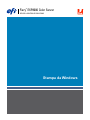 1
1
-
 2
2
-
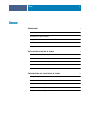 3
3
-
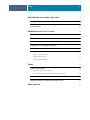 4
4
-
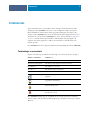 5
5
-
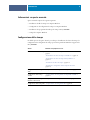 6
6
-
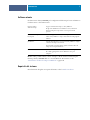 7
7
-
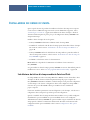 8
8
-
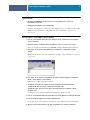 9
9
-
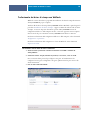 10
10
-
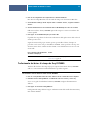 11
11
-
 12
12
-
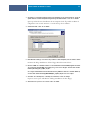 13
13
-
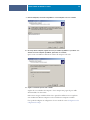 14
14
-
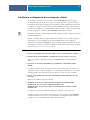 15
15
-
 16
16
-
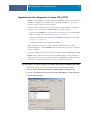 17
17
-
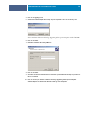 18
18
-
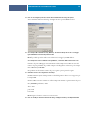 19
19
-
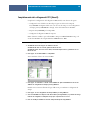 20
20
-
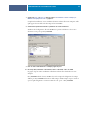 21
21
-
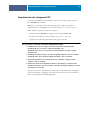 22
22
-
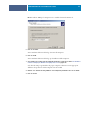 23
23
-
 24
24
-
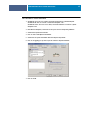 25
25
-
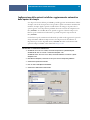 26
26
-
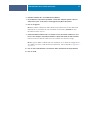 27
27
-
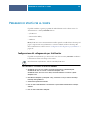 28
28
-
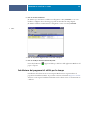 29
29
-
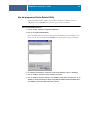 30
30
-
 31
31
-
 32
32
-
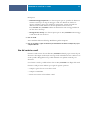 33
33
-
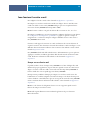 34
34
-
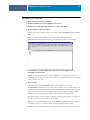 35
35
-
 36
36
-
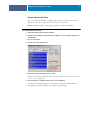 37
37
-
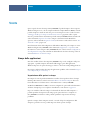 38
38
-
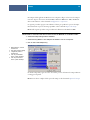 39
39
-
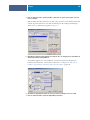 40
40
-
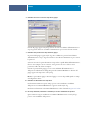 41
41
-
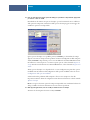 42
42
-
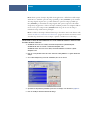 43
43
-
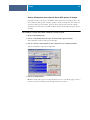 44
44
-
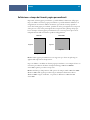 45
45
-
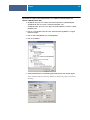 46
46
-
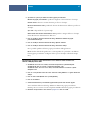 47
47
-
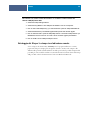 48
48
-
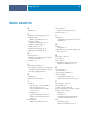 49
49
-
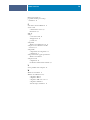 50
50
Xerox DocuColor 7000/8000 Guida d'installazione
- Tipo
- Guida d'installazione
Documenti correlati
-
Xerox DocuColor 7000/8000 Guida d'installazione
-
Xerox Xerox 700i/700 Digital Color Press with Xerox EX Print Server (powered by Fiery) Guida d'installazione
-
Xerox DocuColor 7000/8000 Guida d'installazione
-
Xerox DocuColor 7000/8000 Guida utente
-
Xerox Xerox 700i/700 Digital Color Press with Xerox EX Print Server (powered by Fiery) Guida d'installazione
-
Xerox DocuColor 7000/8000 Guida d'installazione
-
Xerox DocuColor 7000/8000 Guida d'installazione
-
Xerox DocuColor 7000/8000 Guida d'installazione
-
Xerox DocuColor 7000/8000 Guida utente
-
Xerox DocuColor 5000 DigitalPress with Fiery EXP50 Guida d'installazione